Les certificats SSL sont devenus un élément essentiel de tout site web, mais avec l’adoption croissante du protocole HTTPS, le nombre d’erreurs de connexion SSL a également augmenté de manière significative. Dans le tutoriel d’aujourd’hui, nous allons voir comment réparer l’erreur NET::ERR_CERT_REVOKED sur Chrome.
Quelle est la cause de l’erreur NET::ERR_CERT_REVOKED ?
La cause principale de cette erreur est un certificat SSL révoqué par l’autorité de certification. La révocation du SSL est le processus d’annulation d’un certificat SSL émis et de suppression de la connexion HTTPS sécurisée d’un site web.

Si, en tant que propriétaire d’un site web, vous êtes confronté à cette erreur, il s’agit d’un signal d’alarme majeur. Les clés de votre certificat peuvent avoir été compromises ou l’autorité de certification peut avoir délivré le certificat au mauvais site. Une autre raison possible est un problème de DNS ou de réseau qui empêche votre ordinateur d’accéder aux fournisseurs de CRL (Certificate Revocation List).
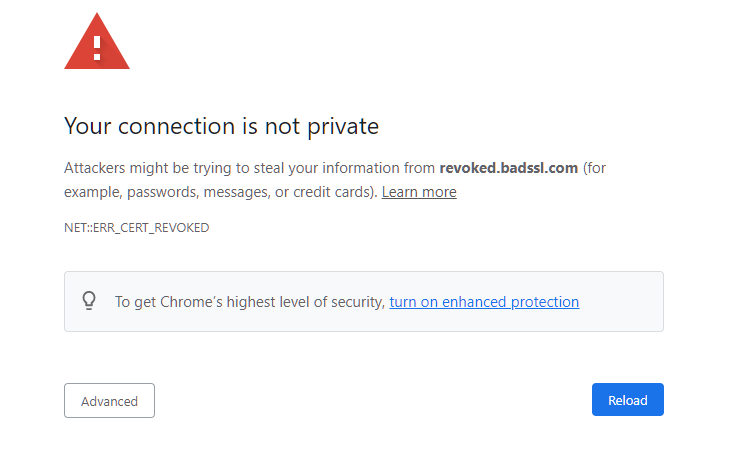
Comment corriger l’erreur NET::ERR_CERT_REVOKED en tant que propriétaire de site web ?
La première chose à faire est de contacter votre autorité de certification et de déterminer la cause de l’erreur. Si le certificat a été révoqué, il n’est plus fiable. Vous devez donc obtenir un nouveau certificat SSL pour votre site web.
Comment corriger l’erreur NET::ERR_CERT_REVOKED en tant que visiteur de site web ?
Cependant, la raison de l’erreur NET::ERR_CERT_REVOKED peut parfois se trouver à un tout autre endroit. Si l’autorité de certification n’a pas révoqué le certificat, voici quelques mesures éprouvées pour y remédier.
1. Réglez la date et l’heure
Une date et une heure incorrectes sont la cause la plus probable de la plupart des erreurs de connexion SSL, et NET::ERR_CERT_REVOKED n’est pas une exception. La synchronisation de la date et de l’heure de votre appareil avec la date et l’heure du serveur devrait éliminer cette erreur.
Si vous êtes sous Windows, allez dans le Panneau de configuration > Région et langue > Date et heure, et sous Synchroniser votre horloge, cliquez sur Synchroniser maintenant.
Redémarrez votre ordinateur et chargez le site web.
2. Effectuer un démarrage propre
Certaines applications tierces peuvent également provoquer cette erreur. Pour déterminer lequel est le coupable, lancez un démarrage propre sur votre PC et ne chargez que les programmes de démarrage et les pilotes essentiels.
- Dans la barre de recherche, tapez msconfig
- Dans l’onglet Général, décochez le champ Charger les éléments de démarrage.
- Cochez Charger les services système et Utiliser la configuration de démarrage d’origine.
- Naviguer vers Services, cocher la case Masquer tous les services Microsoft
- Cliquez sur Appliquer , puis sur Ok pour désactiver tous les services Microsoft.
- Redémarrer l’ordinateur
Si le problème persiste, décochez Load System Services, cliquez sur Apply > OK et redémarrez votre ordinateur.
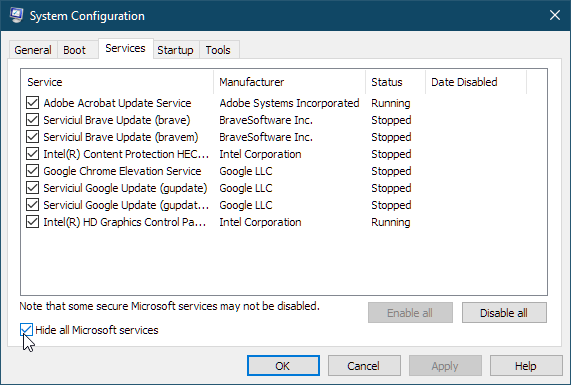
3. Effacer le DNS et réinitialiser le TCP/IP
Le nettoyage des DNS effacera toutes les adresses IP ou autres enregistrements DNS de votre cache. Cela peut aider à résoudre les problèmes de sécurité et de connectivité Internet.
Pour débloquer le DNS sur votre ordinateur, procédez comme suit :
- Cliquez sur R+Windows et tapez cmd, puis appuyez sur Ctrl+Shift+Enter pour l’ouvrir en tant qu’administrateur.
- Tapez dans cmd netsh int ip reset c:resetlog.txt
- Tapez à nouveau ipconfig /flushdns. Cliquez sur Entrée
- Tapez ensuite ipconfig /registerdns. Cliquez sur Entrée
- Tapez ensuite ipconfig /release. Cliquez sur Entrée
- Tapez ensuite ipconfig /renew. Cliquez sur Entrée
- Redémarrez votre ordinateur
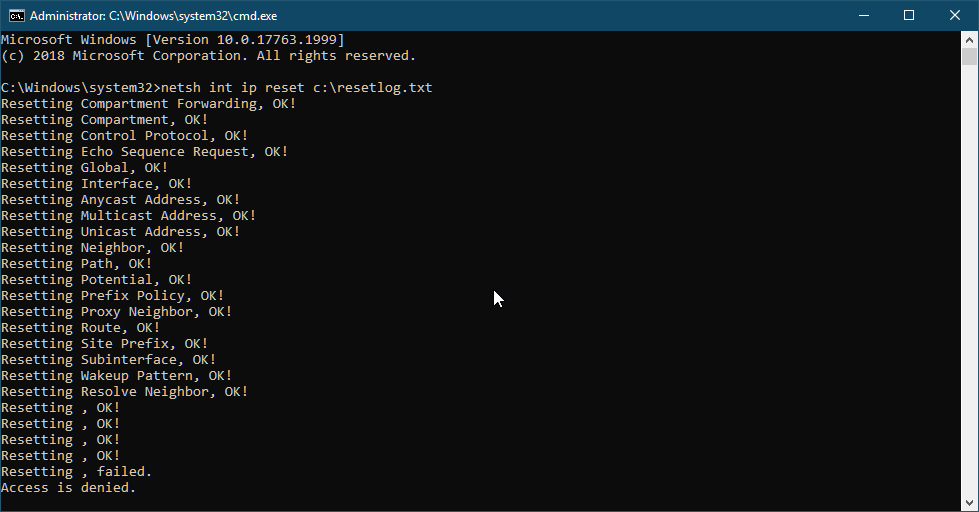
4. Désactiver l’antivirus et le pare-feu
Si votre antivirus ou votre pare-feu a bloqué le site web ou son adresse IP, les navigateurs peuvent afficher cette erreur. Vérifiez vos paramètres de sécurité et assurez-vous que le site web auquel vous essayez d’accéder n’est pas bloqué par l’antivirus ou le pare-feu.
5. Désactiver les extensions du navigateur
Les extensions améliorent l’expérience de navigation, mais elles peuvent parfois interférer avec les fonctionnalités de base et provoquer des erreurs de connexion. Essayez de désactiver toutes vos extensions une par une et vérifiez ensuite le site web concerné.
6. Réinitialisez votre navigateur
Si rien ne semble fonctionner, le dernier recours consiste à réinitialiser votre navigateur à son état par défaut. Veuillez noter que si vous procédez à cette étape, tous vos cookies, téléchargements et historiques seront supprimés.
7. Conseils pour les utilisateurs de Mac
L’erreur NET::ERR_CERT_REVOKED peut également perturber les utilisateurs de Mac.
Voici une solution rapide pour Mac OS :
- Accéder au trousseau d’ accès > Login sur Mac
- Supprimer les certificats racine de UTN DATACorp SGC et AddTrust External CA
- Quittez Keychain Access et redémarrez votre navigateur web
Si vous trouvez des inexactitudes, ou si vous avez des détails à ajouter à ce tutoriel SSL, n’hésitez pas à nous faire part de vos commentaires à l’adresse [email protected]. Votre contribution serait très appréciée ! Nous vous remercions.
Vecteur d’entreprise créé par pikisuperstar – www.freepik.com
Economisez 10% sur les certificats SSL en commandant aujourd’hui!
Émission rapide, cryptage puissant, confiance de 99,99 % du navigateur, assistance dédiée et garantie de remboursement de 25 jours. Code de coupon: SAVE10






















